6 moduri de a deschide proprietățile computerului/sistemului în Windows 10

Puteți utiliza una dintre următoarele 6 metode pentru a deschide Proprietăți computer (sau Proprietăți sistem) în Windows 10.
Utilizatorii de Chromebook se bazează pe sistemul de operare Chrome OS, care are câteva avantaje excelente. Este un sistem foarte rapid și stabil și nu este predispus la malware.

Dar oferă și câteva caracteristici fantastice de productivitate. De exemplu, puteți accesa managerul clipboard-ului Chromebook, făcând multitasking mult mai eficient. Sistemul de operare Chrome permite utilizatorilor să vadă ultimele cinci elemente copiate, fie text, linkuri sau imagini.
Cu toate acestea, pentru a vizualiza și utiliza această funcție, mai întâi trebuie să o activați. Dacă nu sunteți sigur cum să procedați, acest articol vă va ghida prin toți pașii necesari.
Cum să vizualizați istoricul Clipboard pe un Chromebook
De câte ori ați copiat un articol doar pentru a uita și a copia altul, pierzând astfel în întregime primul articol? Sună într-adevăr frustrant și ni se întâmplă multora dintre noi.
Tocmai de aceea managerul clipboard este atât de util, mai ales dacă procesezi o mulțime de date în fiecare zi.
Dacă sunteți un utilizator Chromebook pentru prima dată, va trebui să vă asigurați că istoricul clipboard-ului vă este disponibil și iată cum puteți face acest lucru:
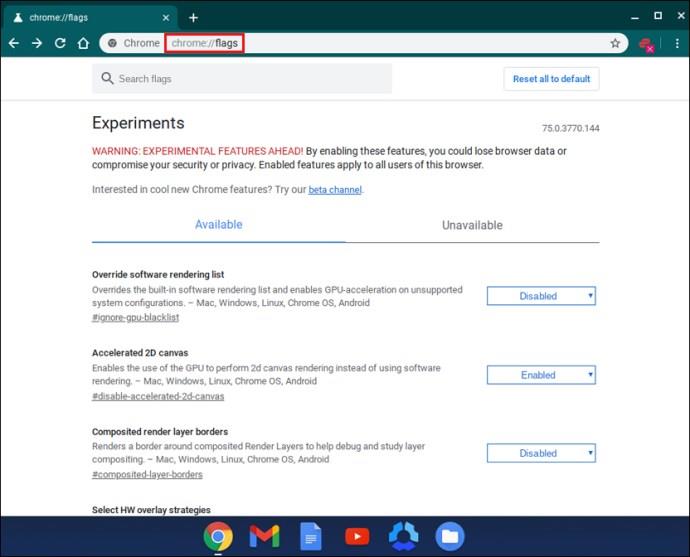
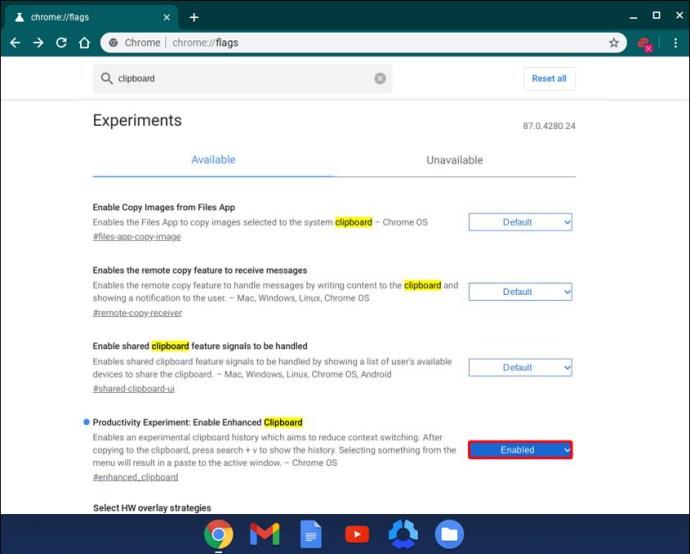

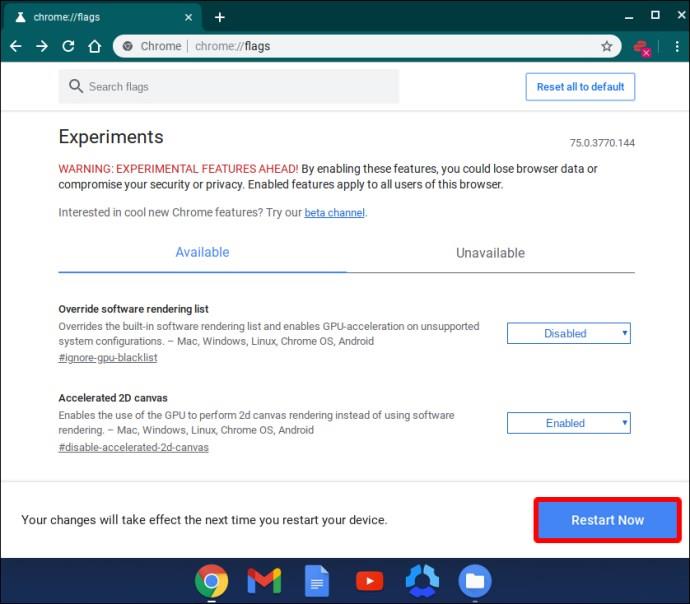
Vizualizarea istoricului
Când ați activat toate funcțiile managerului de clipboard, puteți copia în siguranță până la cinci elemente fără teama de a le pierde evidența. De exemplu, doriți să trimiteți câteva link-uri prietenului dvs., dar mai întâi să le salvați. Cu istoricul clipboard-ului de pe Chromebook activat, acesta este un proces simplu.
Iată ce ar trebui să faci:
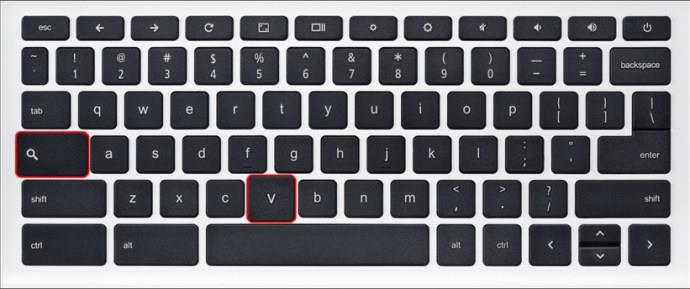
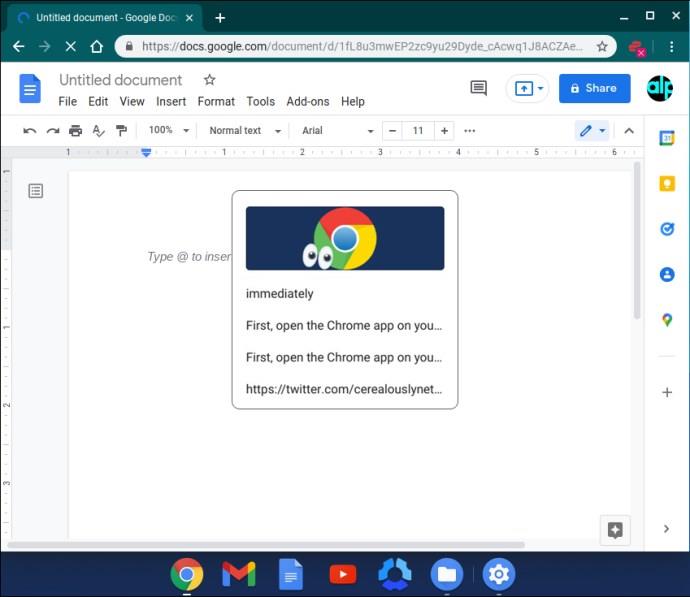
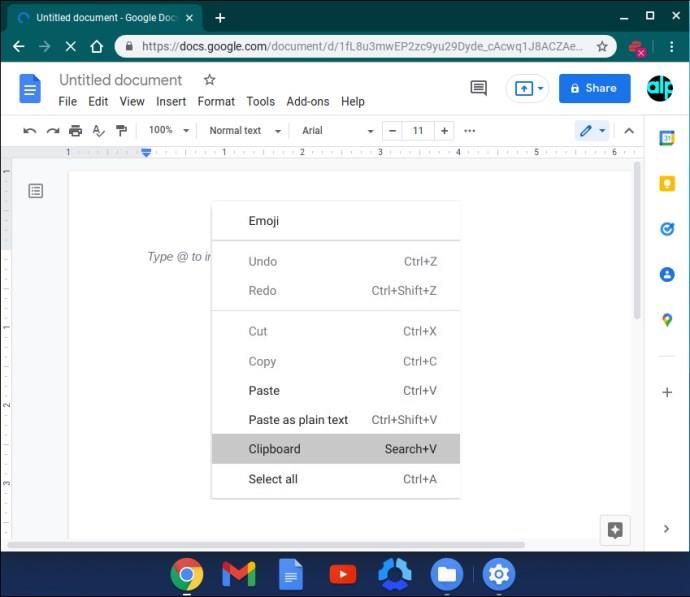
Ambele opțiuni vă oferă acces rapid și ușor la istoricul clipboard-ului și la aplicația clipboard plutitoare. Puteți folosi orice elemente salvate și le puteți lipi oriunde doriți.
Dacă ați copiat un articol din greșeală și doriți să-l eliminați, lansați managerul clipboard și faceți clic pe simbolul „X” de lângă elementul salvat. Acest lucru vă va asigura că aveți mai mult spațiu pentru păstrarea articolelor de care aveți cu adevărat nevoie.
Depanarea Vizualizați istoricul Clipboard pe un Chromebook
Încercați să utilizați tasta Lansare + V cu Chromebookul, dar nu deschide istoricul clipboard-ului?
Dacă acesta este cazul, tasta Lansare este probabil configurată pentru funcția Caps Lock, ceea ce este uneori cazul cu Chromebook. Din fericire, este o soluție rapidă. Iată ce trebuie să faci:
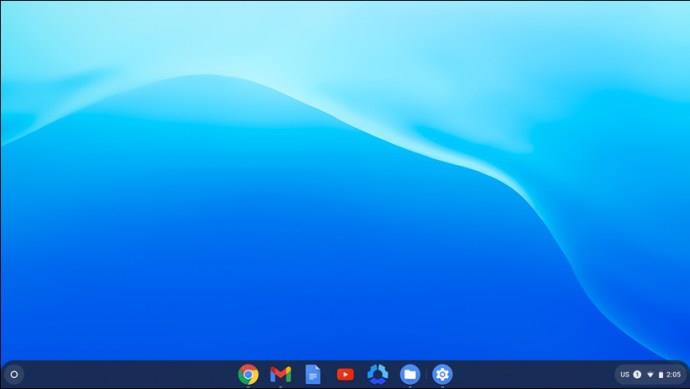
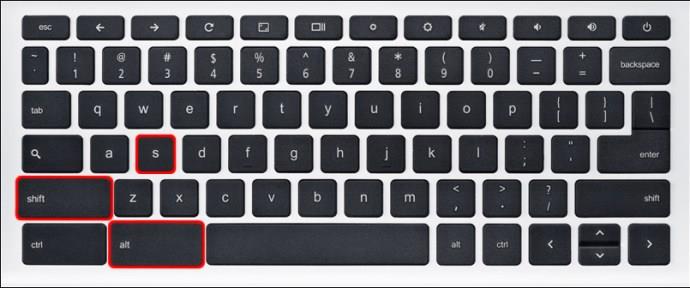
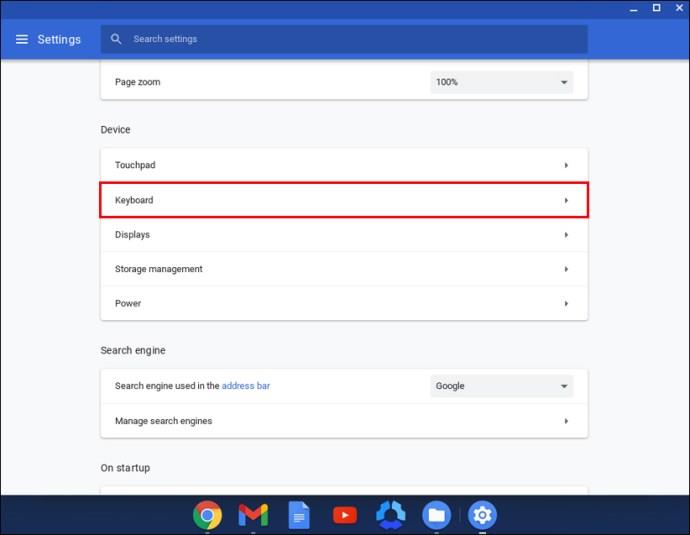
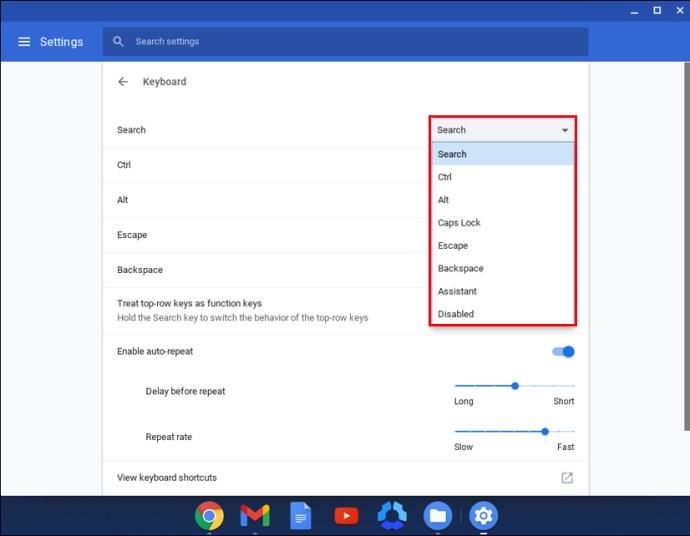
Notă : Dacă utilizați o tastatură Windows externă, tasta Lansare este tasta Windows, amplasată între tastele Ctrl și Alt.
Utilizarea funcției de partajare a clipboard-ului
Unul dintre cele mai bune avantaje ale utilizării unui Chromebook este că poate funcționa sincronizat cu telefonul Android. Cu managerul clipboard, puteți partaja instantaneu articole de pe Chromebook pe smartphone. Dar mai întâi trebuie să activați această funcție. Iată cum:
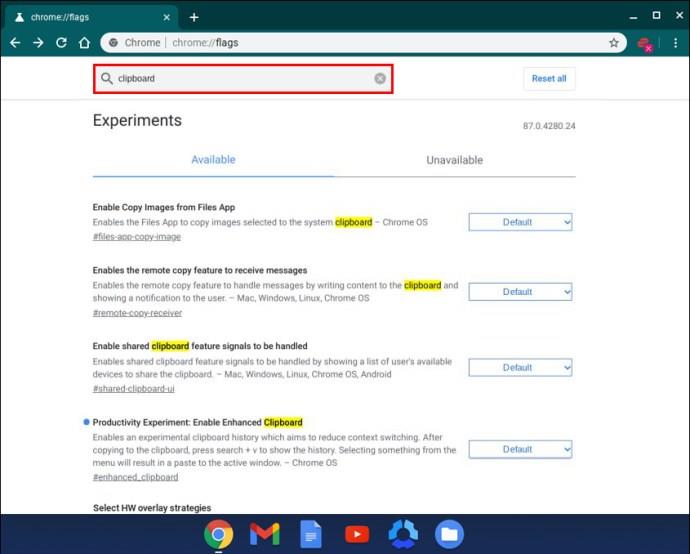
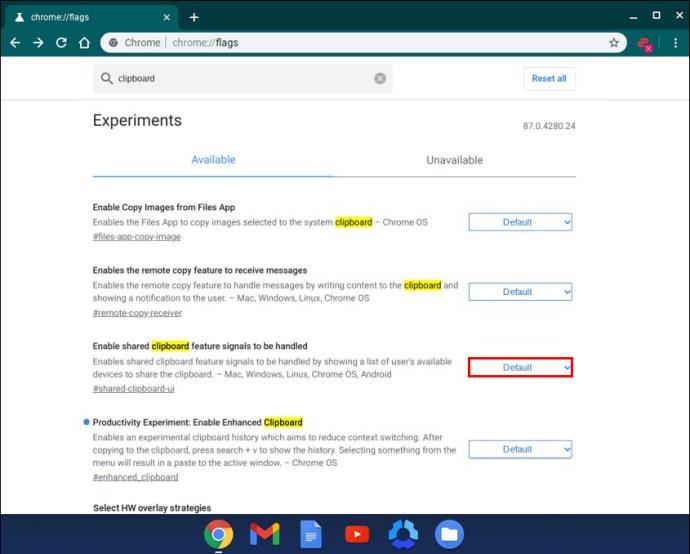
Odată ce activați această funcție, puteți ocoli managerul clipboard pentru a copia și lipi elemente direct pe dispozitiv. În esență, tot ce trebuie să faci este:
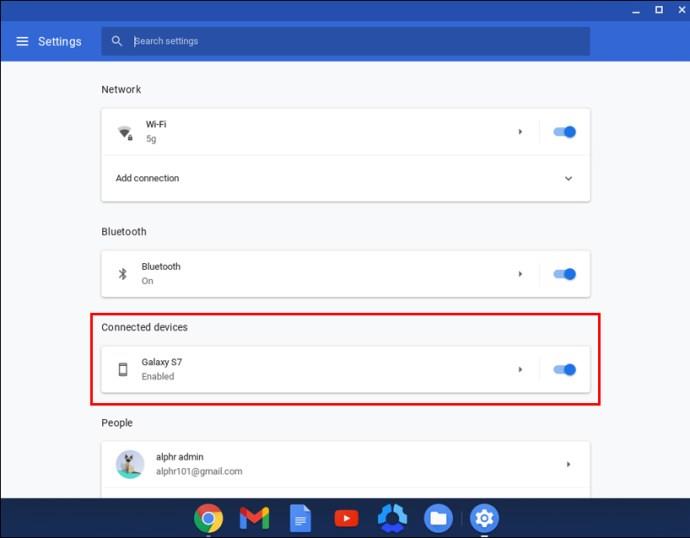
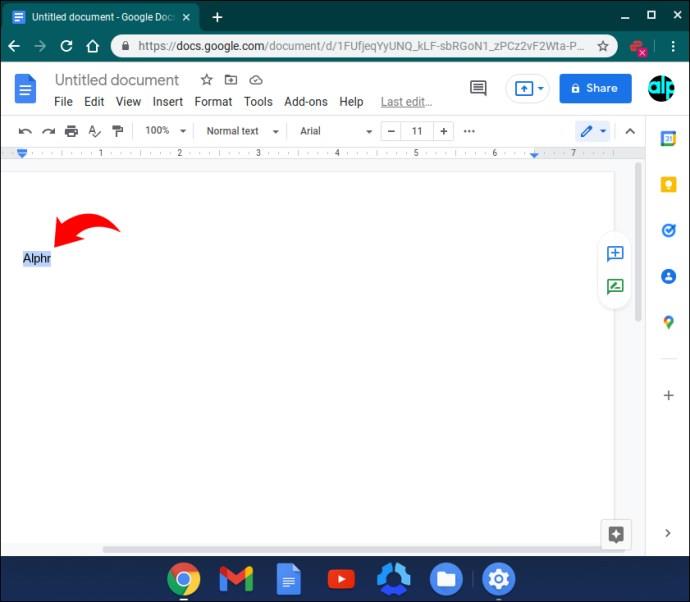
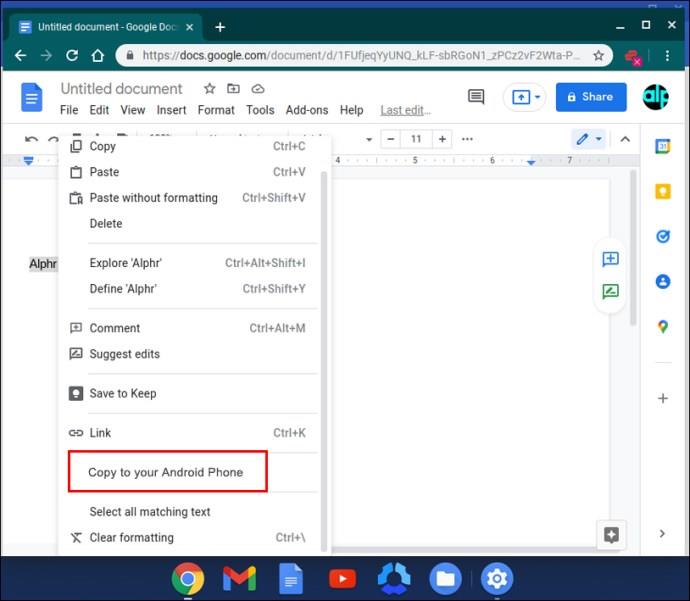
Dacă selectați „Copiere”, textul va fi salvat în istoricul clipboard.
Gestionarea istoricului clipboard-ului pe Chromebook
Chromebookurile sunt o alegere excelentă pentru studenți și pentru persoanele care nu au nevoie să folosească software greoi în fiecare zi. Aceste dispozitive se referă la viteză, eficiență și productivitate, iar utilizarea managerului de clipboard se încadrează corect în acest concept.
În multe feluri, managerul clipboard-ului Chromebook imită software-ul Windows încorporat care funcționează în același mod. Singurul dezavantaj este limitarea de cinci articole cu istoricul clipboard-ului Chromebook.
Cu toate acestea, este util în diverse situații și cu siguranță vă poate crește eficiența atunci când îndepliniți anumite sarcini. Amintiți-vă că tot ce trebuie să faceți este să apăsați tasta Lansare + V pentru a obține acces instantaneu la articolele copiate recent.
Cum vă poate ajuta accesul la istoricul clipboard? Anunțați-ne în secțiunea de comentarii de mai jos.
Puteți utiliza una dintre următoarele 6 metode pentru a deschide Proprietăți computer (sau Proprietăți sistem) în Windows 10.
Dacă blochezi corect rețeaua Wi-Fi pentru oaspeți, poți partaja conexiunea la internet cu orice vizitatori fără a partaja alte informații.
În acest articol, WebTech360 vă va ghida cum să dezactivați firewall-ul pe Windows 11.
Când ți-ai cumpărat calculatorul, acesta pornea în câteva secunde și funcționa de minune. Dar lucrurile s-au schimbat în timp.
Acest document este despre ștergerea fișierelor .tmp, nu despre cum să ștergeți istoricul de internet sau memoria cache a browserului.
Poți dezactiva aplicațiile din fundal din Windows 11 pentru a optimiza performanța, a economisi bateria și a reduce consumul de RAM.
Instalarea unui VPN vă va ajuta să vă mențineți computerul cu Windows 11 mai sigur.
Windows oferă o serie de opțiuni utile de accesibilitate, ideale pentru personalizarea interfeței PC-ului, îmbunătățirea confortului și chiar operarea complet hands-free.
Pe Windows 10, Microsoft a integrat o nouă aplicație numită Setări. Această aplicație Setări este o aplicație Metro creată de Microsoft pentru a înlocui aplicația clasică Panou de control.
Folderele mari din sistem sunt unul dintre vinovații care ocupă mult spațiu în sistem. Multe foldere pe care le creați, după ce le ștergeți, vor reapărea după un timp. Poate că acestea sunt foldere nedorite pe care încercați să le eliminați.
Dacă serverul DNS implicit furnizat de furnizorul dvs. de servicii de internet pare lent, nesigur sau nesigur, nu trebuie să îl utilizați. Iată cum puteți modifica setările serverului DNS pe computerul dvs. cu Windows 11.
GodeMode se numește Shortcut Windows Master Control Panel. GodMode (sau God Mode) este un panou de control care vă permite să configurați și să accesați tot ce se află în sistemul de operare Windows.
Pentru a schimba parola sau numele WiFi pentru modemul TP Link, utilizatorii trebuie să se conecteze la adresa corespunzătoare acestei linii de modem. Deci, care este adresa de conectare a modemului TP Link?
Instrucțiuni despre cum să accesezi BIOS-ul pe Windows 10, cu ilustrații video.
Căutarea în Windows 11 extrage rezultate nu numai din fișierele și aplicațiile de pe computer, ci și din spațiul de stocare în cloud conectat la contul Microsoft.













